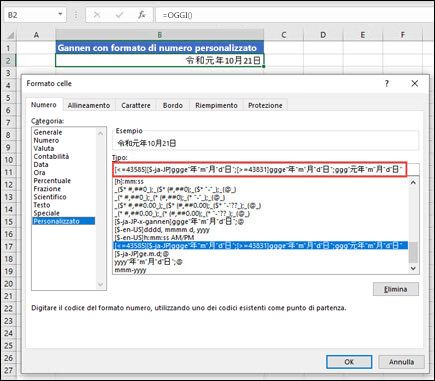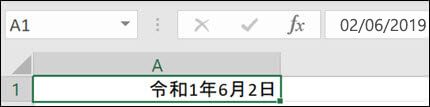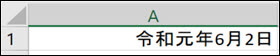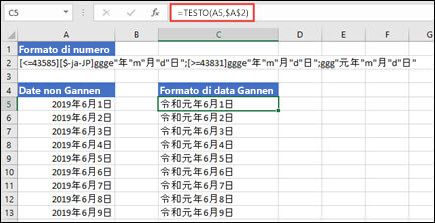Excel è stato aggiornato per riconoscere la nuova era giapponese, iniziata il 1° maggio 2019. Questa operazione includeva la creazione del formato numero Gannen (anno giapponese1) e ora è possibile modificare e salvare in modo nativo le cartelle di lavoro di Excel con questo formato.
Per applicare il formato numero Gannen, selezionare la cella o le celle da formattare e premere CTRL+1. Nella finestra di dialogo Formato celle scegliere Data nella scheda Numero . Selezionare Giapponese nell'elenco a discesa Impostazioni locali (località) e Regno dell'Imperatore giapponese nell'elenco a discesa Tipo di calendario . Verificare che la casella di controllo Usa Gannen per visualizzare 1° anno sia selezionata, quindi premere OK.
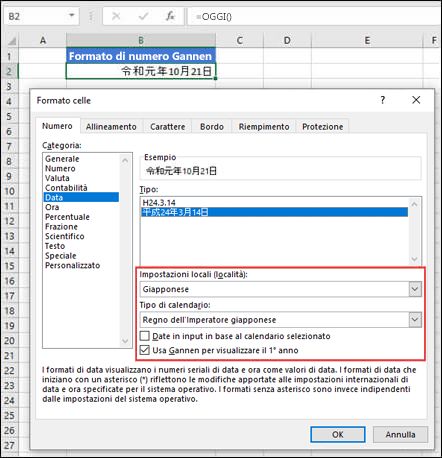
Note:
-
È in corso l'implementazione per Microsoft 365 utenti. Per La versione desktop di Excel è disponibile con la versione 1909 (build 12026.20320) del Canale corrente. Stiamo lavorando per abilitare questa funzionalità anche in altri endpoint (Mac, iOS e Android) nel prossimo futuro.
-
Se non si usa il Canale corrente (Excel 2016, Excel 2019, Microsoft 365 Semi-Annual Enterprise Channel (Anteprima) o Semi-Annual Enterprise Channel) oppure se si hanno fogli di calcolo di Excel con formule, macro o formati personalizzati che dipendono dalla rappresentazione dell'era giapponese, è possibile usare le opzioni di formattazione personalizzate per la visualizzazione della data Gannen illustrate di seguito.
-
Per inviare feedback sul funzionamento dell'esperienza dell'era giapponese in Excel o per segnalare eventuali problemi, passare a Excel > File > Feedback e usare le opzioni Invia smile/faccia imbronciata/suggerimento .
Visualizzazione di Gannen con un formato numero personalizzato quando si usa una versione precedente di Excel
-
Selezionare la cella o l'intervallo che richiede la formattazione.
-
Premere CTRL+1 per aprire la finestra di dialogo Formato celle .
-
Scegliere la scheda Numero, quindi selezionare l’opzione Personalizzato dalla sezione Categoria.
-
Copiare e incollare la stringa seguente nella casella di testo Tipo:
[<=43585][$-ja-JP]ggge"?" m"?" d"?"; [>=43831]ggge"?" m"?" d"?"; ggg"??" m"?" d"?"
-
Premere OK per applicare il formato alle celle selezionate.
Nell'esempio seguente, è mostrato come era visualizzata la data prima dell’applicazione del formato numero personalizzato:
Questo è il risultato dopo aver applicato il formato numero personalizzato:
Si noti che l'output è in formato personalizzato, che indica che alcune funzioni di testo non funzioneranno se vi si fa riferimento. Tuttavia, molte funzioni di data, come NETWORKDAYS() funzioneranno.
Visualizzazione Gannen con una funzione di testo
È anche possibile visualizzare il formato di data Gannen con una funzione di testo.
Nell'esempio seguente le celle A5:A13 contengono valori di data e la cella A2 contiene la stringa di formato usata nell'esempio precedente:
[<=43585][$-ja-JP]ggge"?" m"?" d"?"; [>=43831]ggge"?" m"?" d"?"; ggg"??" m"?" d"?"
La formula =TESTO(A5;$A$2) è stata immessa nella cella C5 e copiata nelle celle C5:C13.
Si noti che l'output è in formato generale, che indica che molte funzioni di data e di testo non funzioneranno se vi si fa riferimento.
Servono altre informazioni?
È sempre possibile rivolgersi a un esperto della Tech Community di Excel o ottenere supporto nelle Community.